Исправить ошибку Netflix «Невозможно подключиться к Netflix»
Netflix — один из самых популярных сервисов потокового видео на поверхности земли, но с его популярностью приходит и свой набор проблем. Сервис может быть известен своим огромным каталогом фильмов и телешоу, но он также печально известен некоторыми проблемами и разочарованиями, с которыми иногда сталкиваются его пользователи.
Одним из наиболее распространенных является всплывающее окно «Невозможно подключиться к Netflix». Это может привести к частым сбоям приложения, загрузке только пустого или черного экрана при запуске, постоянным сбоям в работе приложения и невозможности просмотра любимого фильма или телепередачи. Причиной этой ошибки может быть плохое или нестабильное интернет-соединение, неработоспособность самой службы, неисправности внешнего оборудования(external hardware malfunctions) и многое другое. Большинство из них можно легко исправить в домашних условиях, приложив небольшие усилия.
В этой статье мы рассмотрели проверенные и проверенные решения для ошибки, которые применимы повсеместно. А также методы, адаптированные для конкретных устройств, включая Samsung Smart TV(Samsung Smart TVs) , консоли Xbox One , PlayStation(PlayStations) и устройства Roku .

Исправить ошибку Netflix «Невозможно подключиться к Netflix»(Fix Netflix Error “Unable to Connect to Netflix”)
Netflix доступен на различных платформах, от ноутбуков до Smart TV(TVs) и от iPad до консолей Xbox One(Xbox One consoles) , но процесс устранения неполадок для всех остается более или менее одинаковым. Эти общие решения могут исправить неисправное приложение по всем направлениям, независимо от того, какой тип устройства вы используете.
Способ 1: проверьте подключение к Интернету
Поскольку для бесперебойной работы Netflix требуется надежное и стабильное подключение к Интернету, проверка его надежности кажется очевидным первым шагом. Убедитесь, что Wi-Fi или сотовая связь включены. Кроме того, убедитесь, что режим «В самолете» не включен непреднамеренно( Airplane mode isn’t unintentionally active) . Вы можете попробовать использовать другие приложения, чтобы исключить возможность возникновения проблем с Интернетом на вашем устройстве.

Способ 2: перезапустите Netflix
Некоторые сбои в самом приложении Netflix могут привести к указанной ошибке. Закрытие, а затем повторное открытие приложения просто может сотворить чудо. Проверьте, может ли приложение нормально загружаться таким образом.
Способ 3: перезагрузите устройство
Просить кого-то перезагрузить свое устройство может показаться клише и, вероятно, является наиболее часто используемым советом по устранению неполадок, но обычно это наиболее эффективное решение. Перезапуск устройства повышает производительность за счет закрытия всех открытых фоновых приложений, которые могут замедлять работу устройства. Он часто исправляет любые неисправные приложения или любые другие системные проблемы. Полностью выключите устройство и отсоедините кабель питания (если есть). Оставьте его в покое на пару минут и подождите, пока произойдет волшебство, прежде чем использовать его снова. Запустите Netflix и проверьте, можете ли вы исправить ошибку Netflix «Невозможно подключиться к Netflix».(Launch Netflix and check if you’re able to fix Netflix error “Unable to Connect to Netflix”. )
Способ 4: проверьте , не отключен ли сам Netflix
Иногда в Netflix происходит сбой службы, который может вызвать эту ошибку. Вы можете легко проверить, не работает ли служба, посетив Down Detector и проверив ее статус в вашем регионе. Если это проблема, то вы ничего не можете сделать, кроме как ждать, пока она не будет устранена с их стороны.
Способ 5: перезагрузите сеть
Если устройство не может правильно подключиться к Wi-Fi , возможно, проблема связана с подключением к Wi-Fi . Попробуйте перезагрузить маршрутизатор Wi-Fi,(Wi-Fi router) чтобы решить эту проблему.
Полностью выключите роутер и модем. Отключите шнуры питания и оставьте их в покое на несколько минут, прежде чем снова подключить. После восстановления подачи питания подождите, пока индикатор не начнет нормально мигать. Запустите Netflix на своем устройстве и проверьте, сохраняется ли ошибка. Если ошибка не устранена, устраните проблемы с подключением к Интернету(troubleshoot Internet connection problems) .

Способ 6: обновите приложение Netflix
Ошибки в самом приложении могут привести к этой ошибке, и обновление вашего приложения — лучший и единственный способ избавиться от этих ошибок. Последняя версия приложения может потребоваться для бесперебойной работы или для подключения к серверам Netflix для потоковой передачи мультимедиа. Зайдите в магазин приложений и проверьте наличие обновлений программного обеспечения.
Способ 7: войти и выйти из приложения
Выход из учетной записи на устройстве и повторный вход также могут помочь решить проблему. Это приведет к сбросу настроек приложения на вашем устройстве и обеспечит новый старт.

Способ 8: переустановите приложение Netflix
Часто удаление профиля(deleting the Netflix profile) и приложения Netflix, а затем их переустановка решит любую проблему, с которой вы столкнулись. Вы можете напрямую удалить приложение со своего устройства, нажав и удерживая его значок, а затем выбрав «Удалить», или перейдя в приложение настроек и удалив приложение оттуда.
Повторно загрузите его из соответствующего магазина приложений и проверьте, можете ли вы исправить ошибку Netflix «Невозможно подключиться к Netflix ».
Читайте также: (Also Read:) 9 способов исправить приложение Netflix, не работающее в Windows 10(9 Ways to Fix Netflix App Not Working On Windows 10)
Способ 9: выйти из всех устройств
Даже если ваш план членства позволяет это, использование вашей учетной записи на нескольких устройствах может иногда вызывать проблемы с сервером. Проблемы с сервером могут вызвать конфликты из-за разных пользователей, и потенциальным решением может быть выход из системы на всех ваших устройствах.
Имейте в виду, что вы выйдете из системы со всех своих устройств и вам придется снова входить в систему на каждом из них. Процесс выхода довольно прост и описан ниже:
1. Откройте веб-сайт Netflix . Мы рекомендуем вам открыть веб-страницу на ноутбуке или настольном компьютере, так как это делает процесс невероятно простым.
2. В правом верхнем углу щелкните значок своего профиля. В раскрывающемся меню выберите «Учетная запись»(‘Account’) .
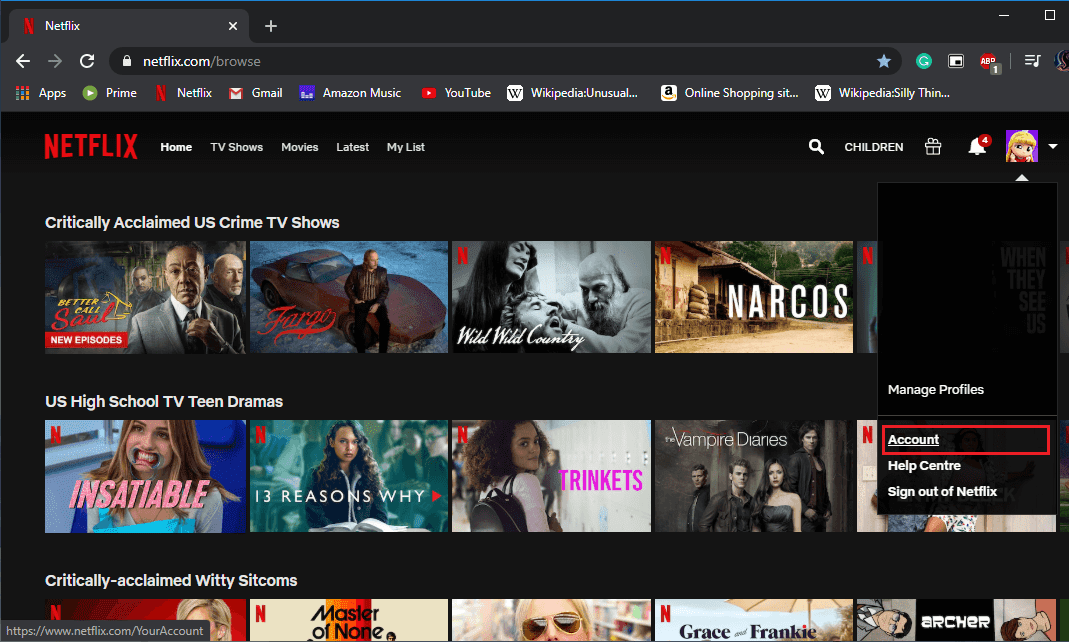
3. В меню «Учетные записи» в разделе «Настройки»(‘Settings’) нажмите «Выйти из всех устройств»(‘Sign out of all devices’) .

4. Снова нажмите « Выйти»(Sign Out’) для подтверждения.
Через несколько минут снова войдите в свое устройство и проверьте, устранена ли проблема.

Способ 10: обновите операционную систему
Будь(May) то смартфоны, планшеты, игровые приставки или Smart TV(Smart TVs) , вы всегда должны стараться поддерживать их систему в актуальном состоянии с помощью новейшей операционной системы. Некоторые приложения, включая Netflix , могут быть несовместимы с текущими спецификациями. Обновления также могут исправлять любые ошибки, которые могут снижать производительность устройства или приложения.
Способ 11: обратитесь к своему интернет-провайдеру(Internet Service Provider)
Если вы испробовали все вышеупомянутые методы и проблема не в сети или приложении, проблема может быть связана с вашим интернет-провайдером (IPS)(Internet Service Provider (IPS)) , который находится вне вашего контроля. Возьмите(Pick) телефон, позвоните поставщику услуг и опишите свою проблему.
Исправить ошибку «Невозможно(Fix Unable) подключиться к Netflix(Netflix Error) » на Samsung Smart TV
Смарт-телевизоры(Smart TVs) известны тем, что позволяют устанавливать на них приложения напрямую, без необходимости в каком-либо дополнительном оборудовании, смарт-телевизоры Samsung(Samsung Smart TVs) ничем не отличаются. Официальное приложение Netflix доступно на Smart TV, но, к сожалению, оно печально известно своими проблемами. Ниже перечислены несколько способов устранения неполадок с телевизором и решения проблемы с Netflix .
Способ 1: сброс настроек телевизора
Периодическая перезагрузка вашего устройства может творить для него чудеса. Во-первых, выключите телевизор и отключите его от сети примерно на 30 секунд. Это позволяет полностью сбросить все и начать заново. Включите его снова и проверьте, решена ли проблема.

Способ 2: отключить мгновенное(Samsung Instant) включение Samsung
Функция мгновенного включения Samsung(Samsung’s Instant On feature) может помочь вашему телевизору быстро включиться, но также известно, что она иногда вызывает конфликты с установленными приложениями. Простое(Simply) отключение может решить проблему.
Чтобы отключить эту функцию, откройте « Настройки»,(Settings’) затем найдите «Общие»(‘General’) и нажмите «Samsung Instant On», чтобы отключить ее.
Способ 3: выполнить полный сброс
Если ничего из вышеперечисленного не работает, последним вариантом будет полный сброс. Полный сброс вернет ваш телевизор к заводским настройкам, сбросив все изменения и настройки, и, следовательно, позволит вам начать все заново.
Чтобы начать этот процесс, вам необходимо позвонить в службу технической поддержки Samsung и попросить команду удаленного управления выполнить полную перезагрузку вашего Smart TV.
Исправить ошибку «Невозможно(Fix Unable) подключиться к Netflix(Netflix Error) » на консоли (Console)Xbox One
Несмотря на то, что Xbox One — это в первую очередь игровая консоль, она также неплохо работает в качестве потоковой системы. Если общие решения не помогли, вы можете попробовать следующие исправления.
Способ 1: проверьте, не работает ли Xbox Live(Xbox Live)
Многие приложения и функции консоли зависят от онлайн-службы Xbox Live и могут не работать, если служба не работает.
Чтобы проверить это, посетите официальную веб-страницу статуса Xbox Live(Xbox Live Official Status Web Page) и проверьте, стоит ли зеленая галочка рядом с приложениями Xbox One. (Xbox One Apps. )Эта галочка означает, что приложение работает без сбоев. Если он присутствует, то проблема вызвана чем-то другим.
Если галочка отсутствует, значит, часть Xbox Live не работает, и вам придется подождать, пока она вернется в сеть. Это может занять от пары минут до нескольких часов, так что наберитесь терпения.

Способ 2. Закройте приложение Xbox One Netflix .
Выход из приложения и его повторное открытие — самый старый трюк в книге, но самый эффективный.
Нажмите круглую кнопку X в центре контроллера, чтобы открыть меню/гид и выбрать Netflix из списка недавно использованных приложений. Как только он будет выделен, нажмите кнопку меню с тремя линиями на контроллере, а затем нажмите «Выход»(‘Quit’) во всплывающем меню. Дайте приложению пару минут, а затем снова откройте Netflix , чтобы проверить, решена ли проблема.
Исправить ошибку «Невозможно(Fix Unable) подключиться к Netflix(Netflix Error) » на консоли PS4
Как и вышеупомянутый Xbox One , PlayStation 4 также может запускать потоковые приложения. Помимо основного способа, есть два дополнительных, которые стоит попробовать.
Способ 1: проверьте, не работает ли служба PlayStation Network
Если сетевая служба PSN не работает, это может помешать нормальной работе некоторых приложений. Вы можете проверить статус службы, посетив страницу статуса PlayStation(PlayStation status page) . Если все галочки отмечены, можно переходить к следующему шагу. Если это не так, вам придется подождать, пока служба снова не восстановится.
Способ 2. Закройте и снова откройте приложение PS4 Netflix .
Приложение PlayStation 4 будет продолжать работать в фоновом режиме, даже если вы переключаетесь между играми или используете другое приложение. Закрытие открытых приложений не только улучшит производительность, но и устранит любые ошибки и проблемы, с которыми вы можете столкнуться.
Чтобы закрыть приложение, нажмите кнопку «Параметры»(‘Options’) на контроллере, когда приложение Netflix выделено на главном экране. Появится новое всплывающее окно; нажмите «Закрыть приложение»(‘Close Application’) . Теперь вы можете снова открыть приложение, как обычно.
Исправить ошибку Netflix на Roku
Roku — это цифровой медиаплеер, который позволяет транслировать мультимедиа из Интернета на телевизор. Лучшее решение для исправления Netflix на Roku — деактивировать соединение, а затем снова активировать его. Этот процесс может отличаться от одной модели к другой, ниже перечислены методы решения проблемы в каждой из них.
Для Року 1
Нажмите кнопку «Домой»(‘Home’) на вашем контроллере и выберите меню «Настройки»(‘Settings’) . Перейдите к «Настройки Netflix»(‘Netflix Settings’) , здесь найдите и нажмите «Отключить»(‘Disable’) .
Для Року 2
Когда вы находитесь в «Главном меню»(‘Home Menu’) , выделите приложение Netflix и нажмите кнопку «Пуск»( ‘Start’ ) на пульте дистанционного управления. В следующем меню нажмите «Удалить канал»,(‘Remove Channel’) а затем еще раз подтвердите свое действие.
Для Roku 3, Roku 4 и Rokuṣ TV
Войдите(Enter) в приложение Netflix , переместите курсор влево и откройте меню. Нажмите(Click) на опцию «Настройки»(‘Settings’) , а затем выйдите из(sign out) системы . Войдите(Sign) снова и проверьте, устранена ли проблема.
Если все, что упомянуто выше, не работает, вы всегда можете связаться с Netflix для получения дополнительной помощи. Вы также можете написать о проблеме на @NetflixHelps , указав соответствующую информацию об устройстве.
Рекомендуемые:(Recommended:)
- Что такое адаптер Microsoft Virtual WiFi Miniport и как его включить?(What Is Microsoft Virtual WiFi Miniport Adapter & How To Enable It?)
- Как удалить элементы из «Продолжить просмотр на Netflix»?(How to Delete Items From Continue Watching On Netflix?)
Вот и все, я надеюсь, что приведенное выше руководство было полезным, и вы смогли исправить ошибку Netflix(Fix Netflix Error) « Невозможно подключиться к Netflix(Unable to Connect to Netflix) ». Но если у вас все еще есть какие-либо вопросы относительно этого урока, не стесняйтесь задавать их в разделе комментариев.
Related posts
Как Fix Netflix Error Code F7701-1003
Как Fix Netflix Error Code NW-2-5
Как Fix Netflix Error Code UI-800-3
Как исправить ошибку Netflix 113 на Apple TV
Как исправить код ошибки Netflix M7111-1101
Как Fix Twitch Error 3000
Fix Error TVAPP-00100 на Xfinity Stream
6 способов исправить код ошибки Netflix M7121-1331-P7
Как Fix Disney Plus Error Code 83
Fix Minecraft Error не удалось до Write Core Dump
Как исправить сообщение об ошибке Window Media Player «Не удается воспроизвести этот DVD»
Как Fix Error Code 775 на DirectV
Как исправить «Не удалось загрузить изображение. Нажмите, чтобы повторить» Ошибка Instagram
Как Fix Hulu Token Error 3
Fix ARK Unable до Query Server Info для Invite
Fix Fallout 3 Ordinal 43 не Found Error
Fix Hulu Error Code P-dev302
Исправить ошибку Windows Live Mail 0x800CCC0B
Как Fix Spotify Error Code 4
Исправить Discord, поднимающий ошибку звука в игре
